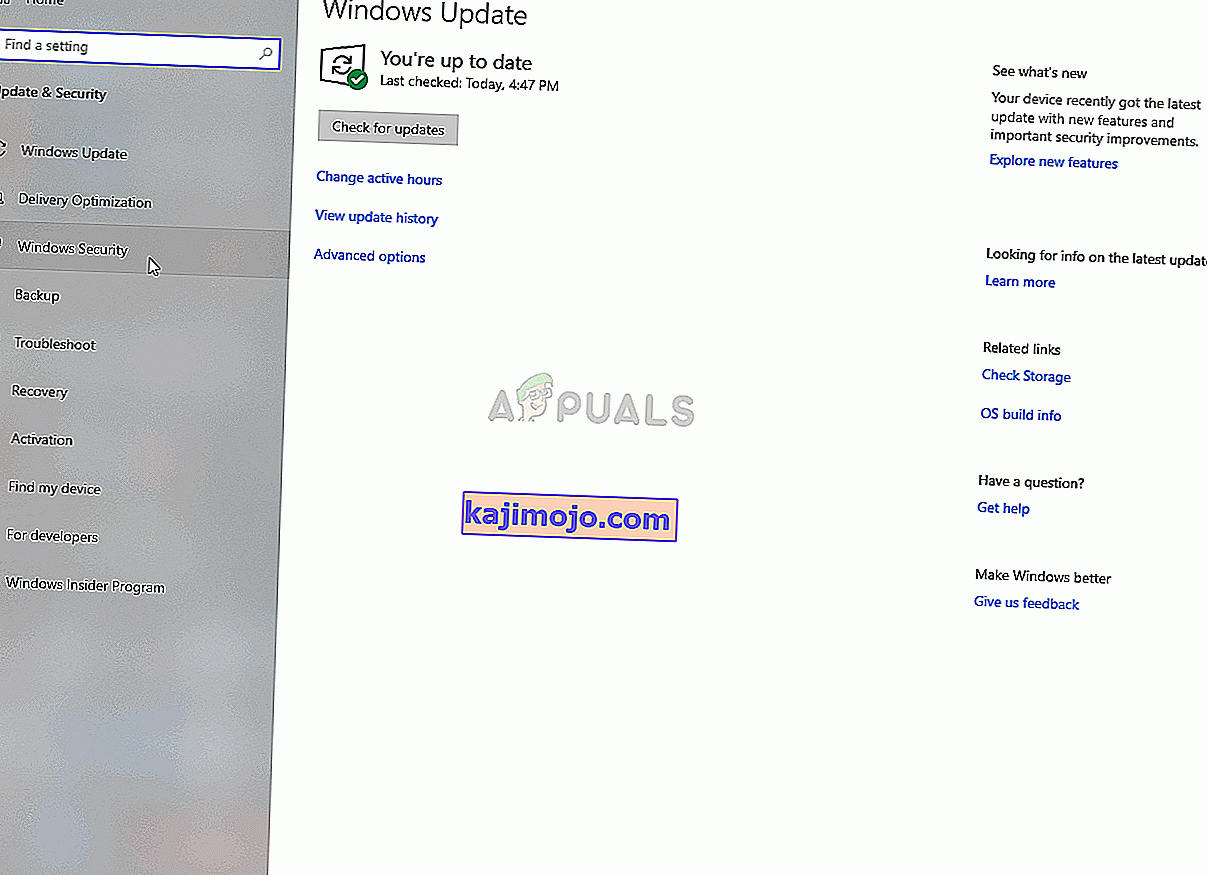Warframe adalah penembak orang ketiga dan gratis untuk dimainkan. Game ini diterbitkan dan dikembangkan oleh Digital Extremes. Awalnya, game ini dirilis untuk Microsoft Windows pada Maret 2013 dan kemudian dirilis untuk Xbox, PlayStation, dan Nintendo Switch. Namun, baru-baru ini kami menerima banyak laporan dari pengguna yang tidak dapat memainkan game karena kesalahan " Jaringan Tidak Merespons ". Kesalahan ini terjadi saat mencoba masuk ke game dan terkadang bahkan saat mencoba menyambung ke server.

Apa Penyebab Kesalahan "Jaringan Tidak Merespons" di Warframe?
Setelah menerima beberapa laporan pengguna, kami menyelidiki kesalahan tersebut untuk menemukan serangkaian solusi yang dapat Anda terapkan untuk mengatasi kesalahan ini. Juga, kami melihat alasan mengapa kesalahan ini dipicu dan beberapa yang paling umum tercantum di bawah ini.
- Firewall: Terkadang, firewall windows memblokir game dari melakukan kontak dengan servernya karena alarm palsu bahwa game tersebut adalah virus. Ini adalah penyebab umum kesalahan dan dapat diperbaiki dengan mudah.
- Cache DNS: Dalam beberapa kasus, cache DNS mungkin rusak dan menyebabkan masalah. DNS digunakan oleh komputer untuk menerjemahkan nama menjadi alamat IP.
- Server Game: Pengembang game untuk menjaga server terkadang harus menonaktifkannya karena pengguna menghadapi masalah konektivitas. Ini dapat dengan mudah diperiksa dari pegangan media sosial pengembang karena sebagian besar pengembang memperbarui pengguna sebelum melakukannya.
- Internet Lambat: Dalam beberapa kasus, koneksi internet pengguna menghadapi kehilangan paket dan ping tinggi yang mungkin menjadi masalah saat menyambung ke server.
Sekarang setelah Anda memiliki pemahaman dasar tentang sifat masalah, kami akan melanjutkan ke solusi. Anda disarankan untuk menerapkan solusi ini dalam urutan tertentu yang disediakan.
Solusi 1: Memulai Ulang Router Internet
Terkadang pengaturan Router Internet mungkin menggunakan pengaturan DNS yang salah. Oleh karena itu, dalam langkah ini, kami akan sepenuhnya mengaktifkan perutean internet untuk memastikan bahwa hal itu tidak terjadi.
- Cabut daya dari router internet

- Tunggu minimal 5 menit
- Pasang kembali daya dan tunggu hingga akses internet diberikan.
- Coba jalankan gim dan periksa untuk melihat apakah masalahnya masih ada.
Jika langkah ini tidak menyelesaikan masalah, jangan khawatir karena ini adalah langkah pemecahan masalah paling dasar dalam menyelesaikan masalah. Lanjutkan ke solusi berikutnya.
Solusi 2: Membilas DNS
Dalam beberapa kasus, cache DNS mungkin rusak dan menyebabkan masalah. DNS digunakan oleh komputer untuk menerjemahkan nama menjadi alamat IP. Oleh karena itu, pada langkah ini, kami akan menyegarkan DNS sepenuhnya dengan menghapus cache-nya
- Klik pada bilah pencarian dan ketik " Command Prompt "
- Kanan klik pada icon dan pilih “ Run as Administrator “
- Ketik " ipconfig / flushdns " di dalam command prompt untuk menyegarkan DNS sepenuhnya .
- Sekarang jalankan gim dan periksa untuk melihat apakah masalahnya masih ada.
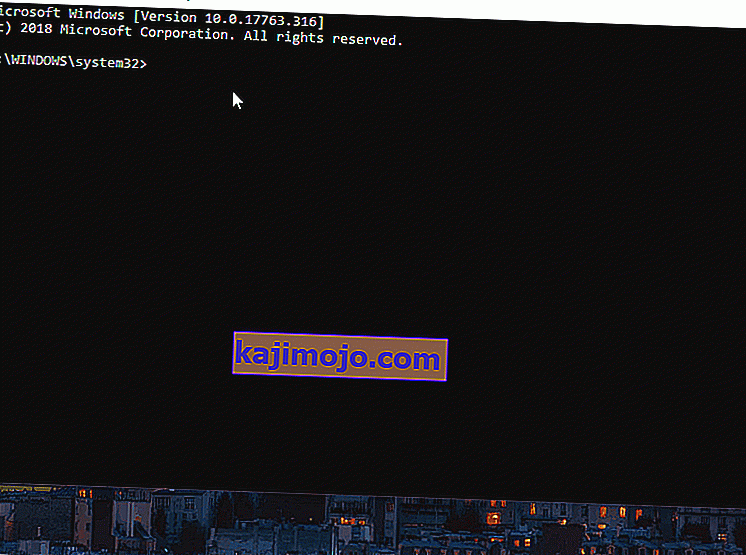
Solusi 3: Menggunakan Koneksi Ethernet
Dalam beberapa kasus, koneksi internet pengguna menghadapi kehilangan paket dan ping tinggi karena koneksi ke server mungkin menjadi masalah. Oleh karena itu, itu selalu merupakan ide yang baik untuk menggunakan ethernet koneksi melalui nirkabel yang menghapus setiap paket loss . Coba gunakan koneksi ethernet dan periksa untuk melihat apakah masalah tetap ada.
Solusi 4: Memberikan Akses di Firewall.
Terkadang, firewall windows memblokir game agar tidak melakukan kontak dengan servernya karena alarm palsu bahwa game tersebut adalah virus. Ini adalah penyebab umum kesalahan dan dapat diperbaiki dengan mudah. Untuk melakukannya:
- Klik pada ikon Start Menu dan pilih Pengaturan .
- Di dalam Pengaturan , klik opsi Perbarui dan Keamanan .
- Sekarang klik " Keamanan Windows " di Panel Kiri .
- Klik opsi " Firewall and Network Protection ".
- Sekarang klik pada opsi “ Izinkan Aplikasi melalui Firewall ”.
- Klik pada opsi " Ubah " untuk memberikan hak Admin
- Gulir ke bawah dan pilih " Warframe " dari daftar
- Centang kotak " Publik " dan " Pribadi " dan klik OK
- Ini akan memberikan akses dan akan diizinkan untuk terhubung ke server game.
- Jalankan gim dan periksa untuk melihat apakah masalahnya masih ada.
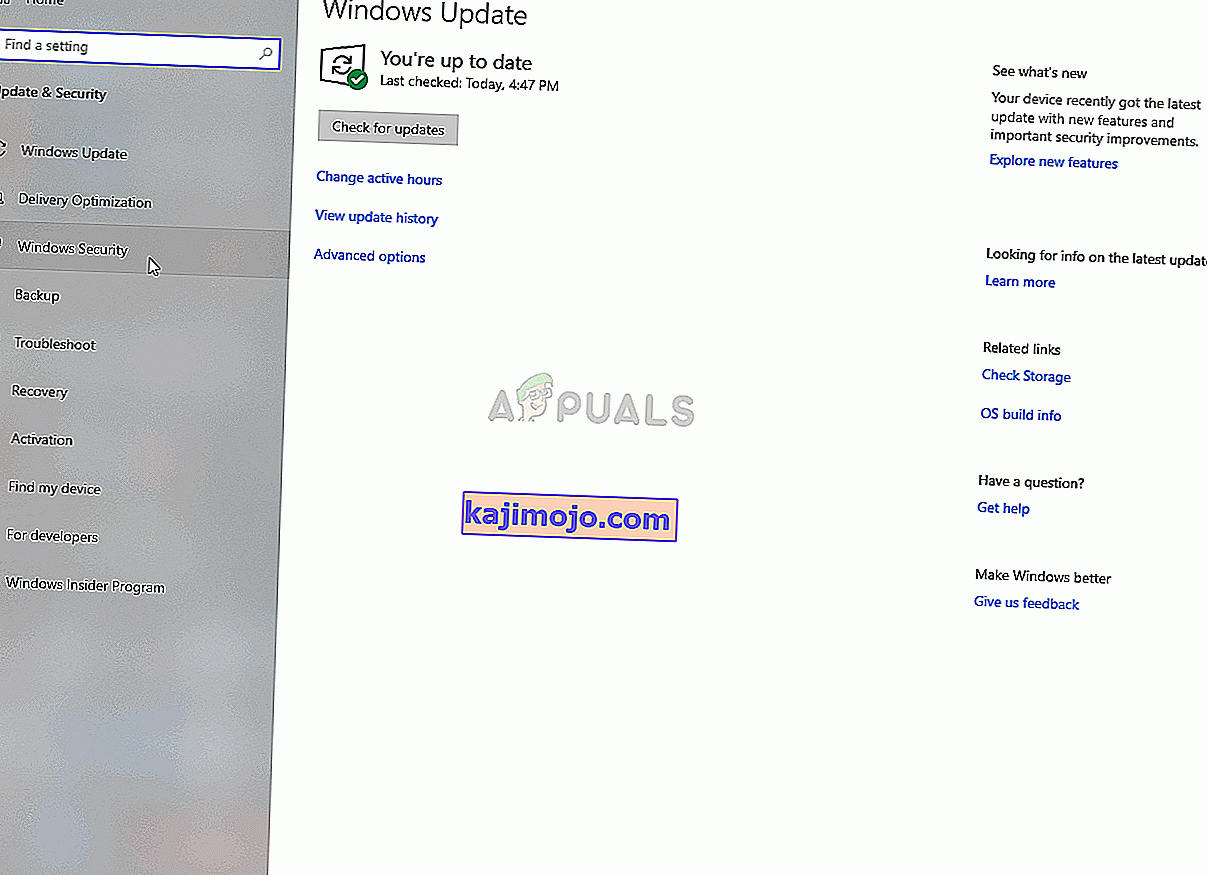
Catatan: Pengembang game untuk mempertahankan server terkadang harus mematikannya karena pengguna menghadapi masalah konektivitas. Ini dapat dengan mudah diperiksa dari pegangan media sosial pengembang karena sebagian besar pengembang memperbarui pengguna sebelum melakukannya. Oleh karena itu, pastikan bukan itu masalahnya sebelum mencoba solusi ini.